SK VMS User Manual
スマートモーション検索ではアーカイブを瞬時に検索し、ユーザーが選択した映像上の領域内にモーション (動き) を含む録画セグメントを検出し、強調表示します。希望する領域を選択するだけで、 SK VMS はモーションを含むすべてのセグメントをアーカイブ全体から表示します (1年間のアーカイブをスキャンするのにかかる時間はわずか数秒です)。
スマートモーション検索を使用するには、選択したカメラがモーション検知に対応しており、SK VMS のモーション検知が有効になっている必要があります。モーション検知がブロックされているモーションマスク領域には、スマートモーション検索を適用できないことに注意してください (「モーション検知の設定」参照)。ただし、領域が選択されていない場合、SK VMS は映像領域全体から結果を返します。
1.以下のいずれかの方法でカメラのモーショングリッドを開いてください:
•カメラタイルのアイコン  をクリックする
をクリックする
•カメラのコンテキストメニューを開き、[モーション/スマート検索の表示] を選択する
•カメラを選択し、ショートカット [M] を使用する
•[Shift + クリック&ドラッグ] を使用して、スマートモーション検索を有効にすると同時に、目的の領域を選択する
モーショングリッドがグレーのオーバーレイとして表示されます。赤いセルの輪郭は、モーションが検知されていることを示します:
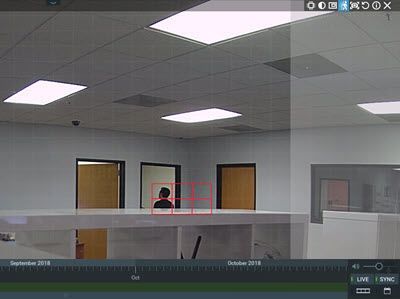
2.スマートモーション検索を適用する領域を [クリック&ドラッグ] で選択してください。複数領域を指定するには、[Ctrl + クリック&ドラッグ] を使用してください。
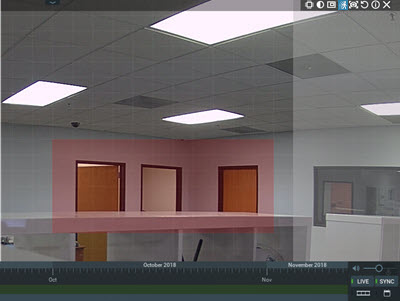
3.領域が選択されるとすぐに、タイムラインに赤いバーが表示されます。 それぞれのバーは、選択された領域内にモーションを含むアーカイブ期間を示します。
4.タイムラインを赤いバーのあるところまでスクロールすると、アーカイブ内のモーションをすばやく簡単に見つけることができます。
5.スマートモーション検索を無効にするには、モーショングリッドですべての領域をクリアするか、ボタン  を切り替えるか、コンテキストメニューの [モーション/スマート検索の非表示 (M)] を使用してください。
を切り替えるか、コンテキストメニューの [モーション/スマート検索の非表示 (M)] を使用してください。